엑셀에서 이름 복사해서 아래한글에 넣기
엑셀의 명단을 문서로 가져가야 할 때 불편한 것이 엑셀은 세로로 작성되어 있고 복사를 해가면 세로로 셀을 엔터로 구분해 복사가 된다는 것이다. 가로로 정리하자니 명단이 많을 때는 이게 엄청난 단순 노동이다. 몇 개 안 될 때야 엔터 지우면 그만이다.
엑셀 파일을 복사해서 이름을 아래한글에 넣아야 할 때 두 가지 팁(Tip)
아래한글에서 1. 골라 붙여 넣기 2. 찾아 바꾸기를 사용해서 세로로 늘어져 있는 명단을 가로로 바꾸자
아래한글로 정리한 게 아래의 파일이다.
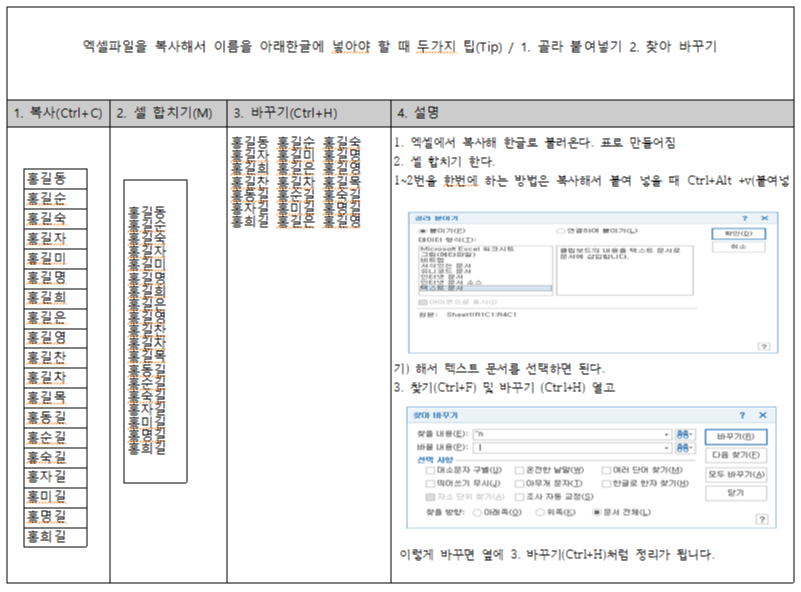
다시 설명을 하자면
1. 복사 붙여 넣기 일단 해서 아래한글로 불러온다.
2. 셀을 합치고 엔터를 모두 지운다
끝.
단, 엔터를 지우는 게 명단이 많은 경우 힘든 작업이 되므로 바꾸기 (Ctrl+H)로 하면 아주 편하다.
정말 끝.
다시 자세히 설명
1. 엑셀에서 복사(Ctrl+C)한다.
2. 한글에 붙여 넣기(CTrl+V )한다.
3. 표의 셀을 모두 선택 후 단축기 M 하면 모두 하나의 셀로 합쳐진다.
* 붙여 넣기 할 때 단축기를 Ctrl+V 가 아니라 Ctrl+Alt+V로 해서 마지막 텍스트문자로 넣으면 한 개의 셀 안에 이름이 모두 들어간다.
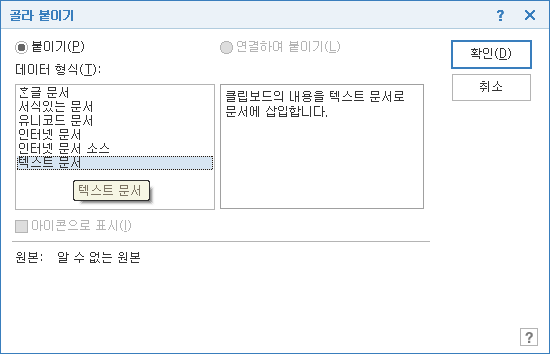
4. 바꾸기(Ctrl+H)로 엔터를 모두 한 칸 띄기로 변경한다.
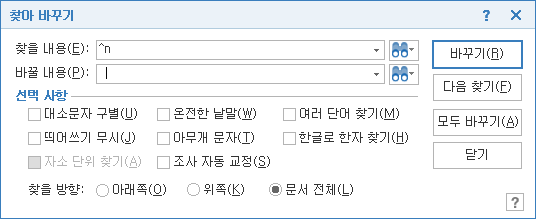
엑셀 명단 아래한글 옮길때 엔터 지우기
사무직은 피곤한 일들이 종종 있다. 단순 노동과 같이 컴퓨터 안에서 반복되는 일이다. 엑셀의 자료중 명단과 같은걸 워드나 아래한글로 옮겨올 때 일단 표로 복사가 된다. 표 안의 명단을 한 줄
odydy311.tistory.com
'경험담 > 전자제품' 카테고리의 다른 글
| 매장의 와이파이 비밀번호를 써 붙여 놓기 (0) | 2024.09.14 |
|---|---|
| 가성비 끝판왕이라는 샤오미 미밴드 9 한글판 정발 / 개봉과 사용기 (3) | 2024.09.11 |
| 가까이 있는 사람에게 해주어야 할 말이 뭐냐고? (1) | 2023.12.19 |
| 방문자 하루 1000명이면 하루에 1~2달러 수입 (3) | 2023.11.23 |
| 디지탈 시대에 어떻게 살아야 하나 걱정이다 (1) | 2023.11.18 |



